Wenn Sie Ihre Bestellungen für einen bestimmten Lieferanten überprüfen wollen, hilft Ihnen Apicbase dabei. Erstellen Sie einfach einen Lieferantenbeschaffungsbericht und schon können Sie loslegen! Lesen Sie diesen Artikel, um zu erfahren wie.
You can also generate a procurement report that gives you insight in all the orders for a certain period and also divided per supplier. If you want to read up on this report, please read dieser Artikel.
- Klicken Sie auf "Beschaffung">"Lieferanten".
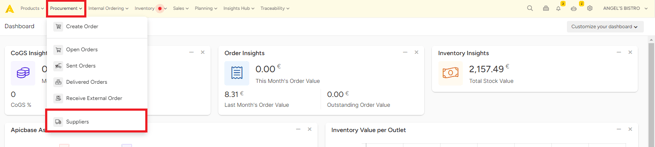
- Wählen Sie auf der linken Seite den Lieferanten aus, für den Sie den Bericht erstellen möchten, und klicken Sie auf die Schaltfläche "Beschaffungsbericht".
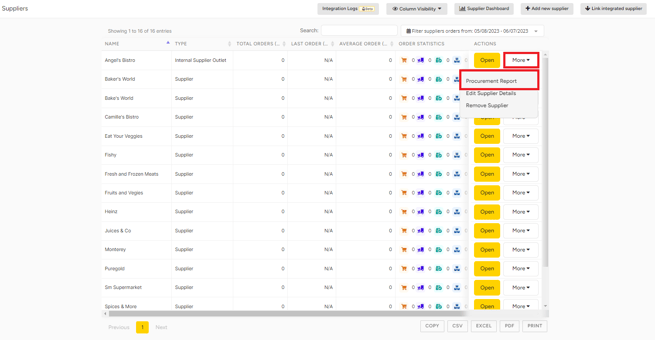
- Wählen Sie "Zu den Exporten", um zum Bereich "Exporte" zu gelangen.
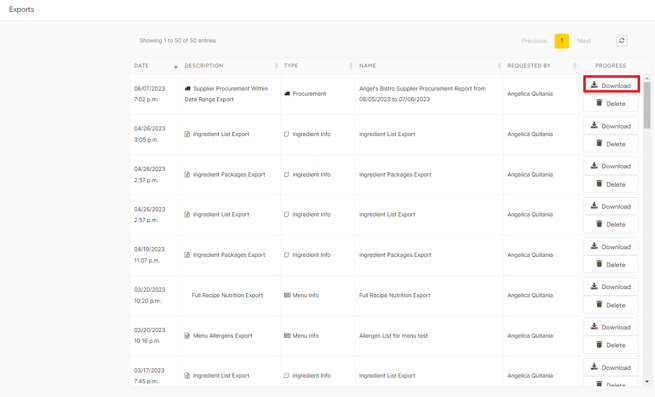
- Wenn der Export noch läuft, können Sie andere Aktionen in Apicbase durchführen, wenn Sie möchten. Der Export läuft im Hintergrund weiter.
- Klicken Sie auf "Herunterladen", sobald der Bericht erstellt ist.
- Öffnen Sie die heruntergeladene Excel-Datei im Downloads-Ordner Ihres Computers.
- Die erste Registerkarte enthält eine Zusammenfassung: Pro Filiale finden Sie den Wert von
- Die eingegangenen Posten, aufgeteilt nach Buchungskategorie
- Zwischensummen der erhaltenen Posten
- Wert der Rabatte auf Bestellungen
- Wert der eingegangenen Mehrwegartikel
- Wert der zurückgegebenen Retouren
- Gesamtwert von allem zusammen
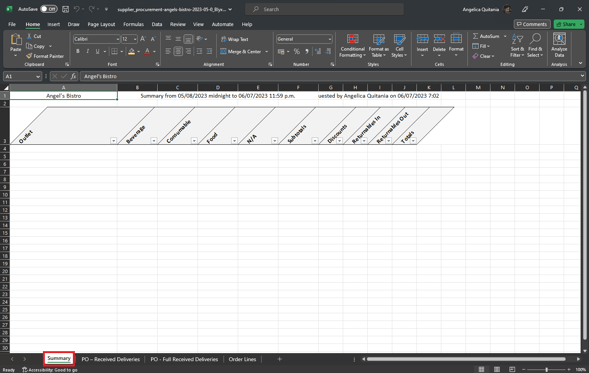
- Die zweite Registerkarte ist die Registerkarte "Bestellungen". Pro Bestellung von diesem Lieferanten erhalten Sie:
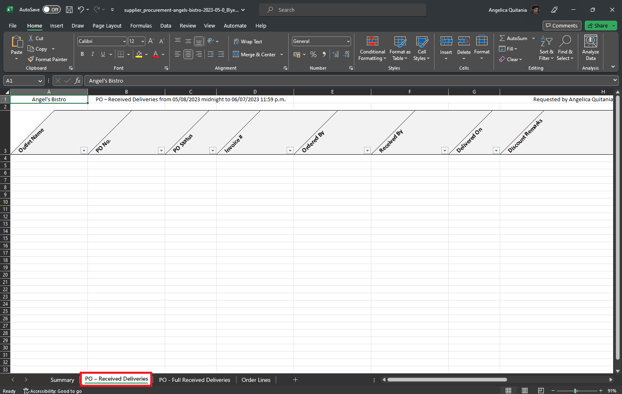
- Name der Filiale
- PO-Nr. (Die eindeutige Nummer, die Apicbase jeder Bestellung zuweist)
- Die Rechnungsnummer, die Sie in der Bestellung angegeben haben
- Bestellt von
- Empfangen von
- Geliefert am
- Bemerkungen zu den Rabatten
- Bemerkungen zur Lieferung
- Rückgabefähige Bemerkungen
- Die dritte Registerkarte ist "Bestellzeilen" und enthält alle bestellten Artikel, die Sie finden:
- Der Name der Filiale
- PO-Nr.: die von Apicbase vergebene eindeutige Bestellnummer.
- Name des Inhaltsstoffs
- Lagerartikel: Dies ist der Name des Pakets. Sie können z.B. Zitronen in loser Schüttung oder in einer Kiste mit 5 kg kaufen.
- Kategorie Buchhaltung
- Bestellte Menge: Diese Mengen beziehen sich immer auf ein Basispaket. Wenn Sie z.B. eine Schachtel mit 40x40g Pfannkuchen bestellt haben, sehen Sie 40 bestellt.
- Gelieferte Menge: Diese Mengen beziehen sich immer auf ein Basispaket. Wenn Sie z.B. eine Schachtel mit 40x40g Pfannkuchen bestellt haben, sehen Sie 40 bestellt.
- Der tatsächlich gezahlte Preis: der Gesamtbetrag, der für die gelieferten Artikel gezahlt wurde.
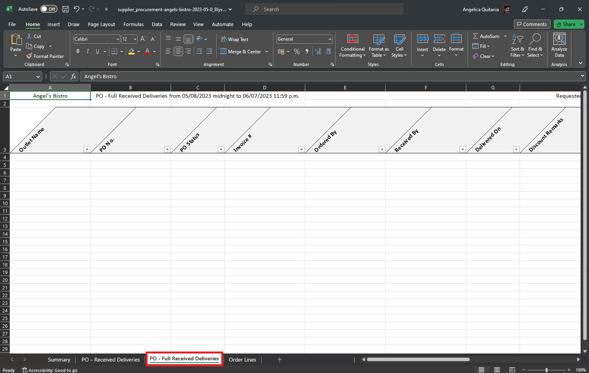
- Die übrigen Registerkarten enthalten die gleichen Informationen pro Filiale.

- Die erste Registerkarte enthält eine Zusammenfassung: Pro Filiale finden Sie den Wert von
